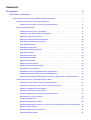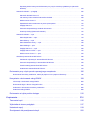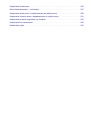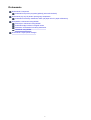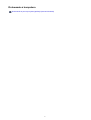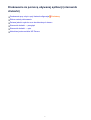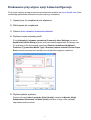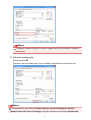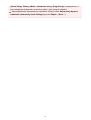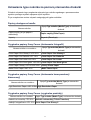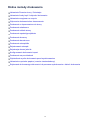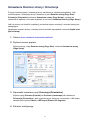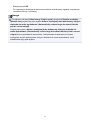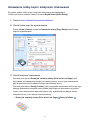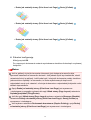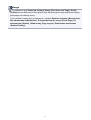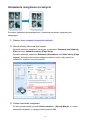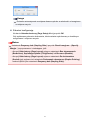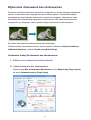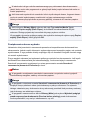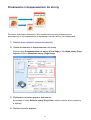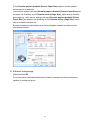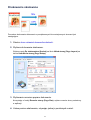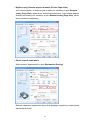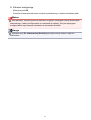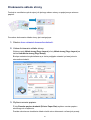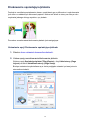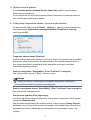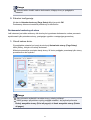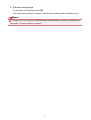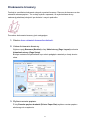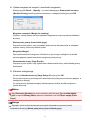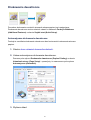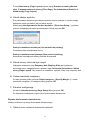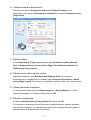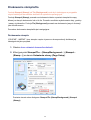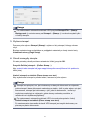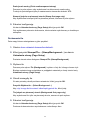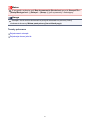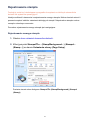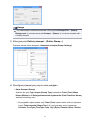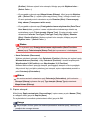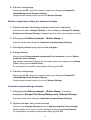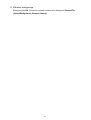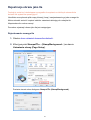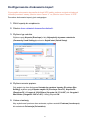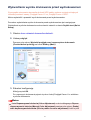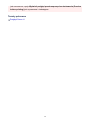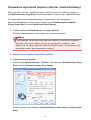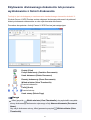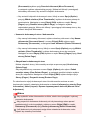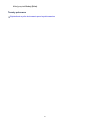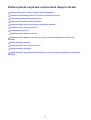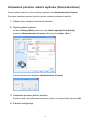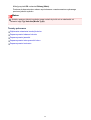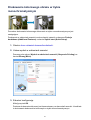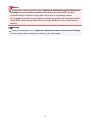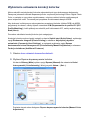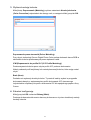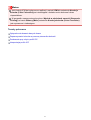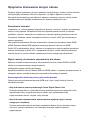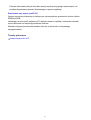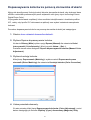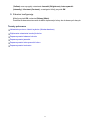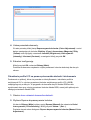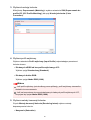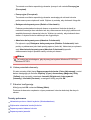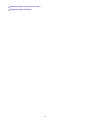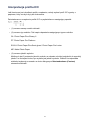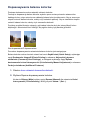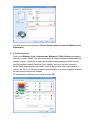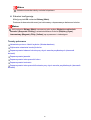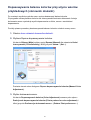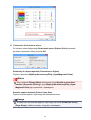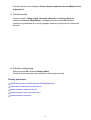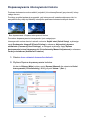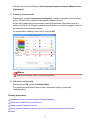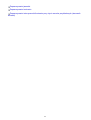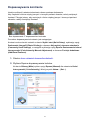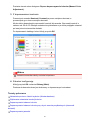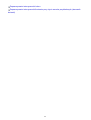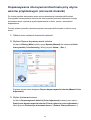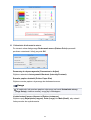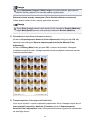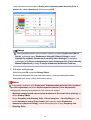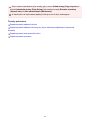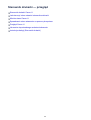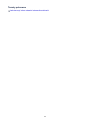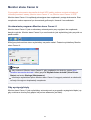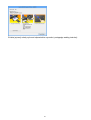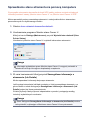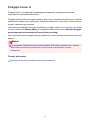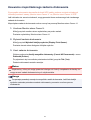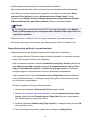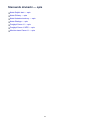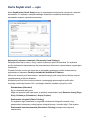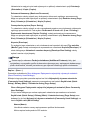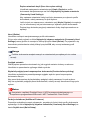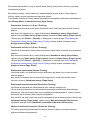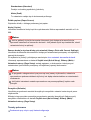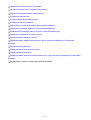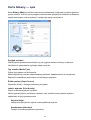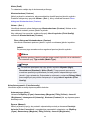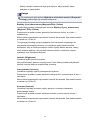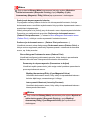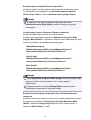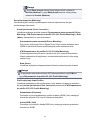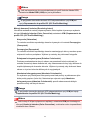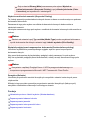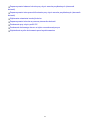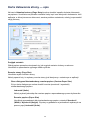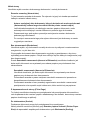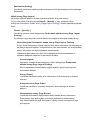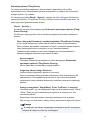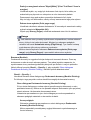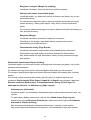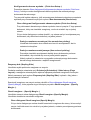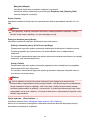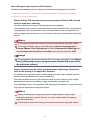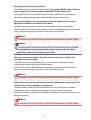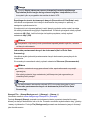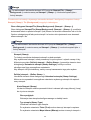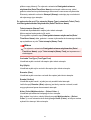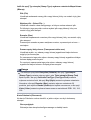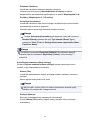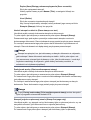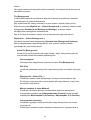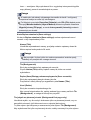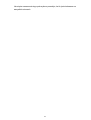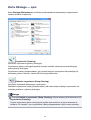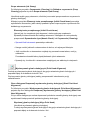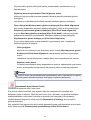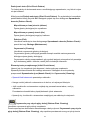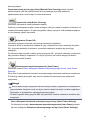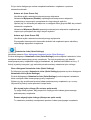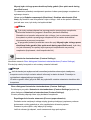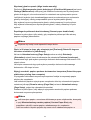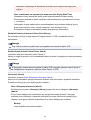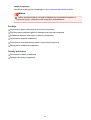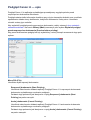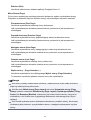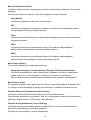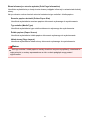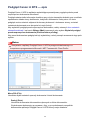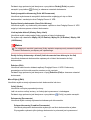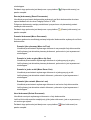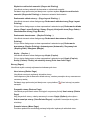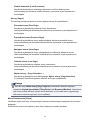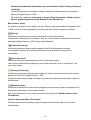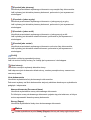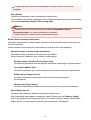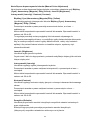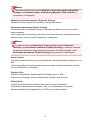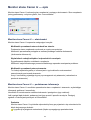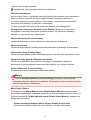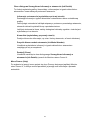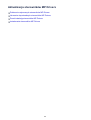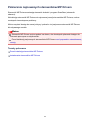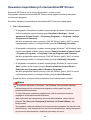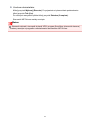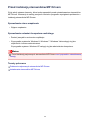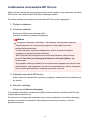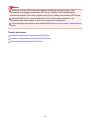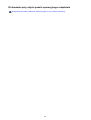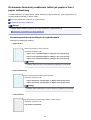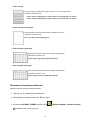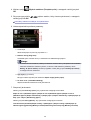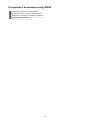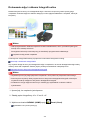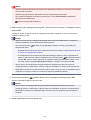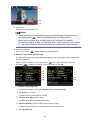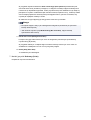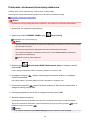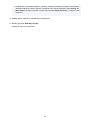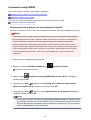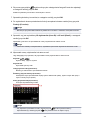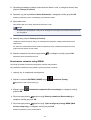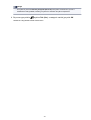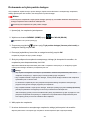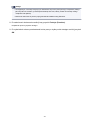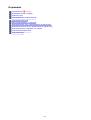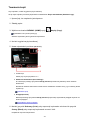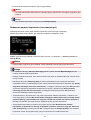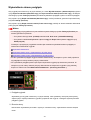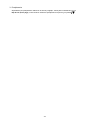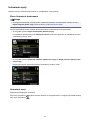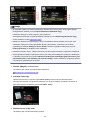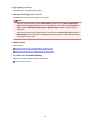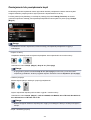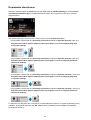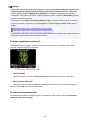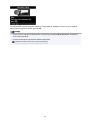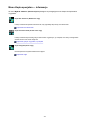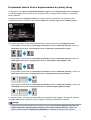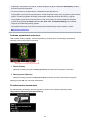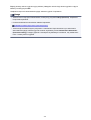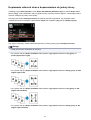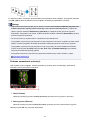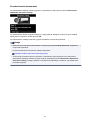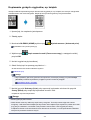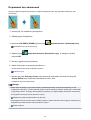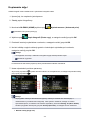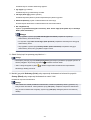Canon PIXMA MG5540 Instrukcja obsługi
- Kategoria
- Wielofunkcyjne
- Typ
- Instrukcja obsługi

MG5500 series
Podręcznik online
Drukowanie
Kopiowanie
polski (Polish)

Zawartość
Drukowanie. . . . . . . . . . . . . . . . . . . . . . . . . . . . . . . . . . . . . . . . . . . . . . . . . . . . . . 5
Drukowanie z komputera. . . . . . . . . . . . . . . . . . . . . . . . . . . . . . . . . . . . . . . . . . . . . . . . . . . 6
Drukowanie za pomocą używanej aplikacji (sterownik drukarki). . . . . . . . . . . . . . . . . . . . . . . . . . . . . . . . 7
Drukowanie przy użyciu opcji Łatwa konfiguracja. . . . . . . . . . . . . . . . . . . . . . . . . . . . . . . . . . . . . . . 8
Ustawianie typu nośnika za pomocą sterownika drukarki. . . . . . . . . . . . . . . . . . . . . . . . . . . . 11
Różne metody drukowania. . . . . . . . . . . . . . . . . . . . . . . . . . . . . . . . . . . . . . . . . . . . . . . . . . . . . . . 12
Ustawianie Rozmiar strony i Orientacja. . . . . . . . . . . . . . . . . . . . . . . . . . . . . . . . . . . . . . . . . . 13
Ustawianie liczby kopii i kolejności drukowania. . . . . . . . . . . . . . . . . . . . . . . . . . . . . . . . . . . . 15
Ustawianie marginesu na zszycie. . . . . . . . . . . . . . . . . . . . . . . . . . . . . . . . . . . . . . . . . . . . . . 18
Wykonanie drukowania bez obramowania. . . . . . . . . . . . . . . . . . . . . . . . . . . . . . . . . . . . . . . 20
Drukowanie z dopasowaniem do strony. . . . . . . . . . . . . . . . . . . . . . . . . . . . . . . . . . . . . . . . . 23
Drukowanie skalowane. . . . . . . . . . . . . . . . . . . . . . . . . . . . . . . . . . . . . . . . . . . . . . . . . . . . . . 25
Drukowanie układu strony. . . . . . . . . . . . . . . . . . . . . . . . . . . . . . . . . . . . . . . . . . . . . . . . . . . . 28
Drukowanie sąsiadująco/plakatu. . . . . . . . . . . . . . . . . . . . . . . . . . . . . . . . . . . . . . . . . . . . . . . 30
Drukowanie broszury. . . . . . . . . . . . . . . . . . . . . . . . . . . . . . . . . . . . . . . . . . . . . . . . . . . . . . . . 34
Drukowanie dwustronne. . . . . . . . . . . . . . . . . . . . . . . . . . . . . . . . . . . . . . . . . . . . . . . . . . . . . 36
Drukowanie stempla/tła. . . . . . . . . . . . . . . . . . . . . . . . . . . . . . . . . . . . . . . . . . . . . . . . . . . . . . 40
Rejestrowanie stempla. . . . . . . . . . . . . . . . . . . . . . . . . . . . . . . . . . . . . . . . . . . . . . . . . . . . . . 44
Rejestracja obrazu jako tła. . . . . . . . . . . . . . . . . . . . . . . . . . . . . . . . . . . . . . . . . . . . . . . . . . . 49
Konfigurowanie drukowania kopert. . . . . . . . . . . . . . . . . . . . . . . . . . . . . . . . . . . . . . . . . . . . . 53
Drukowanie na pocztówkach. . . . . . . . . . . . . . . . . . . . . . . . . . . . . . . . . . . . . . . . . . . . . . . . . . 55
Wyświetlanie wyniku drukowania przed wydrukowaniem. . . . . . . . . . . . . . . . . . . . . . . . . . . . 57
Ustawianie wymiarów papieru (rozmiar niestandardowy). . . . . . . . . . . . . . . . . . . . . . . . . . . . 59
Edytowanie drukowanego dokumentu lub ponowne wydrukowanie z historii drukowania. . . 61
Zmiana jakości wydruku oraz korekta danych obrazu. . . . . . . . . . . . . . . . . . . . . . . . . . . . . . . . . . . 66
Ustawianie poziomu Jakość wydruku (Niestandardowe). . . . . . . . . . . . . . . . . . . . . . . . . . . . . 67
Drukowanie kolorowego obrazu w trybie monochromatycznym. . . . . . . . . . . . . . . . . . . . . . . 69
Wybieranie ustawienia korekcji kolorów. . . . . . . . . . . . . . . . . . . . . . . . . . . . . . . . . . . . . . . . . 71
Optymalne drukowanie danych obrazu. . . . . . . . . . . . . . . . . . . . . . . . . . . . . . . . . . . . . . . . . . 74
Dopasowywanie kolorów za pomocą sterownika drukarki. . . . . . . . . . . . . . . . . . . . . . . . . . . . 76
Drukowanie przy użyciu profili ICC. . . . . . . . . . . . . . . . . . . . . . . . . . . . . . . . . . . . . . . . . . . . . 78
Interpretacja profilu ICC. . . . . . . . . . . . . . . . . . . . . . . . . . . . . . . . . . . . . . . . . . . . . . . . . . . . . . 83
Dopasowywanie balansu kolorów. . . . . . . . . . . . . . . . . . . . . . . . . . . . . . . . . . . . . . . . . . . . . . 84
Dopasowywanie balansu kolorów przy użyciu wzorów przykładowych (sterownik drukarki). 87
Dopasowywanie jasności. . . . . . . . . . . . . . . . . . . . . . . . . . . . . . . . . . . . . . . . . . . . . . . . . . . . . 92
Dopasowywanie intensywności koloru. . . . . . . . . . . . . . . . . . . . . . . . . . . . . . . . . . . . . . . . . . 94
Dopasowywanie kontrastu. . . . . . . . . . . . . . . . . . . . . . . . . . . . . . . . . . . . . . . . . . . . . . . . . . . . 97

Dopasowywanie intensywności/kontrastu przy użyciu wzorów przykładowych (sterownik
drukarki). . . . . . . . . . . . . . . . . . . . . . . . . . . . . . . . . . . . . . . . . . . . . . . . . . . . . . . . . . . . . . . . . 100
Sterownik drukarki — przegląd. . . . . . . . . . . . . . . . . . . . . . . . . . . . . . . . . . . . . . . . . . . . . . . . . . . 105
Sterownik drukarki Canon IJ. . . . . . . . . . . . . . . . . . . . . . . . . . . . . . . . . . . . . . . . . . . . . . . . . 106
Jak otworzyć okno ustawień sterownika drukarki. . . . . . . . . . . . . . . . . . . . . . . . . . . . . . . . . 108
Monitor stanu Canon IJ. . . . . . . . . . . . . . . . . . . . . . . . . . . . . . . . . . . . . . . . . . . . . . . . . . . . . 110
Sprawdzanie stanu atramentu za pomocą komputera. . . . . . . . . . . . . . . . . . . . . . . . . . . . . 112
Podgląd Canon IJ. . . . . . . . . . . . . . . . . . . . . . . . . . . . . . . . . . . . . . . . . . . . . . . . . . . . . . . . . 113
Usuwanie niepotrzebnego zadania drukowania. . . . . . . . . . . . . . . . . . . . . . . . . . . . . . . . . . 114
Instrukcja obsługi (Sterownik drukarki). . . . . . . . . . . . . . . . . . . . . . . . . . . . . . . . . . . . . . . . . 115
Sterownik drukarki — opis. . . . . . . . . . . . . . . . . . . . . . . . . . . . . . . . . . . . . . . . . . . . . . . . . . . . . . . 118
Karta Szybki start — opis. . . . . . . . . . . . . . . . . . . . . . . . . . . . . . . . . . . . . . . . . . . . . . . . . . . 119
Karta Główny — opis. . . . . . . . . . . . . . . . . . . . . . . . . . . . . . . . . . . . . . . . . . . . . . . . . . . . . . . 128
Karta Ustawienia strony — opis. . . . . . . . . . . . . . . . . . . . . . . . . . . . . . . . . . . . . . . . . . . . . . . 138
Karta Obsługa — opis. . . . . . . . . . . . . . . . . . . . . . . . . . . . . . . . . . . . . . . . . . . . . . . . . . . . . . 158
Podgląd Canon IJ — opis. . . . . . . . . . . . . . . . . . . . . . . . . . . . . . . . . . . . . . . . . . . . . . . . . . . 168
Podgląd Canon IJ XPS — opis. . . . . . . . . . . . . . . . . . . . . . . . . . . . . . . . . . . . . . . . . . . . . . . 172
Monitor stanu Canon IJ — opis. . . . . . . . . . . . . . . . . . . . . . . . . . . . . . . . . . . . . . . . . . . . . . . 184
Aktualizacja sterowników MP Drivers. . . . . . . . . . . . . . . . . . . . . . . . . . . . . . . . . . . . . . . . . . . . . . 188
Pobieranie najnowszych sterowników MP Drivers. . . . . . . . . . . . . . . . . . . . . . . . . . . . . . . . 189
Usuwanie niepotrzebnych sterowników MP Drivers. . . . . . . . . . . . . . . . . . . . . . . . . . . . . . . 190
Przed instalacją sterowników MP Drivers. . . . . . . . . . . . . . . . . . . . . . . . . . . . . . . . . . . . . . . 192
Instalowanie sterowników MP Drivers. . . . . . . . . . . . . . . . . . . . . . . . . . . . . . . . . . . . . . . . . . 193
Drukowanie przy użyciu panelu operacyjnego urządzenia. . . . . . . . . . . . . . . . . . . . . . . . 195
Drukowanie formularzy szablonów, takich jak papier w linie i papier milimetrowy. . . . . . . . . . . . . . . . 196
Korzystanie z drukowania usługi WWW. . . . . . . . . . . . . . . . . . . . . . . . . . . . . . . . . . . . . . 199
Informacje o drukowaniu usługi WWW. . . . . . . . . . . . . . . . . . . . . . . . . . . . . . . . . . . . . . . . . . . . . . . . . 200
Drukowanie zdjęć z albumu fotografii online. . . . . . . . . . . . . . . . . . . . . . . . . . . . . . . . . . . . . . . . . . . . . 202
Pobieranie i drukowanie formularzy szablonów. . . . . . . . . . . . . . . . . . . . . . . . . . . . . . . . . . . . . . . . . . . 206
Ustawienia usługi WWW. . . . . . . . . . . . . . . . . . . . . . . . . . . . . . . . . . . . . . . . . . . . . . . . . . . . . . . . . . . . 208
Drukowanie w trybie punktu dostępu. . . . . . . . . . . . . . . . . . . . . . . . . . . . . . . . . . . . . . . . 212
Kopiowanie. . . . . . . . . . . . . . . . . . . . . . . . . . . . . . . . . . . . . . . . . . . . . . . . . . . . 214
Tworzenie kopii. . . . . . . . . . . . . . . . . . . . . . . . . . . . . . . . . . . . . . . . . . . . . . . . . . . . . . . . . 215
Wyświetlanie ekranu podglądu. . . . . . . . . . . . . . . . . . . . . . . . . . . . . . . . . . . . . . . . . . . . . 217
Ustawianie opcji. . . . . . . . . . . . . . . . . . . . . . . . . . . . . . . . . . . . . . . . . . . . . . . . . . . . . . . . 219
Zmniejszanie lub powiększanie kopii. . . . . . . . . . . . . . . . . . . . . . . . . . . . . . . . . . . . . . . . 222

Kopiowanie dwustronne. . . . . . . . . . . . . . . . . . . . . . . . . . . . . . . . . . . . . . . . . . . . . . . . . . 224
Menu Kopia specjalna — informacje. . . . . . . . . . . . . . . . . . . . . . . . . . . . . . . . . . . . . . . . 227
Kopiowanie dwóch stron z dopasowaniem do jednej strony. . . . . . . . . . . . . . . . . . . . . . 228
Kopiowanie czterech stron z dopasowaniem do jednej strony. . . . . . . . . . . . . . . . . . . . . 231
Kopiowanie grubych oryginałów, np. książek. . . . . . . . . . . . . . . . . . . . . . . . . . . . . . . . . . 234
Kopiowanie bez obramowań. . . . . . . . . . . . . . . . . . . . . . . . . . . . . . . . . . . . . . . . . . . . . . . 235
Kopiowanie zdjęć. . . . . . . . . . . . . . . . . . . . . . . . . . . . . . . . . . . . . . . . . . . . . . . . . . . . . . . 236

Drukowanie
Drukowanie z komputera
Drukowanie za pomocą używanej aplikacji (sterownik drukarki)
Drukowanie przy użyciu panelu operacyjnego urządzenia
Drukowanie formularzy szablonów, takich jak papier w linie i papier milimetrowy
Korzystanie z drukowania usługi WWW
Informacje o drukowaniu usługi WWW
Drukowanie zdjęć z albumu fotografii online
Pobieranie i drukowanie formularzy szablonów
Ustawienia usługi WWW
Drukowanie w trybie punktu dostępu
5

Drukowanie przy użyciu opcji Łatwa konfiguracja
W tej części opisano prostą procedurę wprowadzania ustawień na karcie Szybki start, które
umożliwiają prawidłowe drukowanie za pomocą tego urządzenia.
1. Upewnij się, że urządzenie jest włączone
2. Włóż papier do urządzenia
3. Otwórz okno ustawień sterownika drukarki.
4. Wybierz często używany profil.
Z listy Najczęściej używane ustawienia (Commonly Used Settings) na karcie
Szybki start (Quick Setup) wybierz profil drukowania odpowiedni do danego celu.
Po wybraniu profilu drukowania ustawienia Funkcje dodatkowe (Additional
Features), Typ nośnika (Media Type) i Rozmiar papieru drukarki (Printer Paper
Size) zostaną automatycznie przełączone na wartości wstępnie ustawione.
5. Wybierz jakość wydruku.
Wybierz dla opcji Jakość wydruku (Print Quality) ustawienie Wysoka (High),
Standardowa (Standard) lub Niska (Draft), zależnie od tego, które najlepiej
odpowiada danemu celowi.
8

Ważne
Dostępne ustawienia jakości wydruku mogą różnić się w zależności od profilu
drukowania.
6. Zakończ konfigurację.
Kliknij przycisk OK.
Dokument jest drukowany przy użyciu ustawień odpowiednich do danego celu.
Ważne
Po zaznaczeniu pola wyboru Zawsze drukuj z użyciem bieżących ustawień
(Always Print with Current Settings) wszystkie ustawienia na kartach Szybki start
9

(Quick Setup), Główny (Main) i Ustawienia strony (Page Setup) są zapisywane, a
przy następnym drukowaniu można korzystać z tych samych ustawień.
Aby zarejestrować wprowadzone ustawienia, kliknij w oknie Najczęściej używane
ustawienia (Commonly Used Settings) przycisk Zapisz... (Save...).
10

Ustawianie typu nośnika za pomocą sterownika drukarki
W trakcie używania tego urządzenia wybranie typu nośnika zgodnego z przeznaczeniem
wydruku pomaga uzyskać najlepsze wyniki wydruku.
Z tym urządzeniem można używać następujących typów nośników.
Papiery dostępne w handlu
Nazwa nośnika
Opcja Typ nośnika (Media Type) w sterowniku
drukarki
Papier zwykły (w tym papier z
makulatury)
Papier zwykły (Plain Paper)
Koperty Koperta (Envelope)
Oryginalne papiery firmy Canon (drukowanie fotografii)
Nazwa nośnika <nr modelu>
Opcja Typ nośnika (Media Type) w sterowniku
drukarki
Photo Paper Plus Glossy II <PP-201> Photo Paper Plus Glossy II
Photo Paper Pro Platinum <PT-101> Photo Paper Pro Platinum
Photo Paper Pro Luster <LU-101> Photo Paper Pro Luster
Photo Paper Plus Semi-gloss <SG-201> Photo Paper Plus Semi-gloss
Photo Paper Glossy <GP-501/GP-601> Glossy Photo Paper
Matte Photo Paper <MP-101> Matte Photo Paper
Oryginalne papiery firmy Canon (drukowanie korespondencji
biznesowej)
Nazwa nośnika <nr modelu>
Opcja Typ nośnika (Media Type) w sterowniku
drukarki
High Resolution Paper <HR-101N> High Resolution Paper
Oryginalne papiery firmy Canon (oryginalne produkty)
Nazwa nośnika <nr modelu> Opcja Typ nośnika (Media Type) w sterowniku drukarki
Nadruki na koszulkę <TR-301> Nadruki na koszulkę (T-Shirt Transfers)
Naklejki fotograficzne <PS-101> Photo Paper Plus Glossy II
11

Różne metody drukowania
Ustawianie Rozmiar strony i Orientacja
Ustawianie liczby kopii i kolejności drukowania
Ustawianie marginesu na zszycie
Wykonanie drukowania bez obramowania
Drukowanie z dopasowaniem do strony
Drukowanie skalowane
Drukowanie układu strony
Drukowanie sąsiadująco/plakatu
Drukowanie broszury
Drukowanie dwustronne
Drukowanie stempla/tła
Rejestrowanie stempla
Rejestracja obrazu jako tła
Konfigurowanie drukowania kopert
Drukowanie na pocztówkach
Wyświetlanie wyniku drukowania przed wydrukowaniem
Ustawianie wymiarów papieru (rozmiar niestandardowy)
Edytowanie drukowanego dokumentu lub ponowne wydrukowanie z historii drukowania
12

Ustawianie Rozmiar strony i Orientacja
Z reguły rozmiar papieru i orientację strony określa się w użytkowanej aplikacji. Jeśli
rozmiar papieru i orientacja strony, ustawione w polu Rozmiar strony (Page Size) i
Orientacja (Orientation) na karcie Ustawienia strony (Page Setup), są takie jak
ustawienia w aplikacji, nie trzeba wybierać ich na karcie Ustawienia strony (Page Setup).
Jeśli nie można ich określić w aplikacji, procedura wyboru orientacji i rozmiaru strony jest
następująca:
Ustawienia rozmiaru strony i orientacji można również wprowadzić na karcie Szybki start
(Quick Setup).
1. Otwórz okno ustawień sterownika drukarki.
2. Wybierz rozmiar papieru.
Wybierz stronę z listy Rozmiar strony (Page Size) na karcie Ustawienia strony
(Page Setup).
3. Wprowadź ustawienie opcji Orientacja (Orientation).
Wybierz opcję Pionowa (Portrait) lub Pozioma (Landscape) dla ustawienia
Orientacja (Orientation). Jeśli oryginał ma być obrócony na wydruku o 180 stopni,
zaznacz pole wyboru Obróć o 180 stopni (Rotate 180 degrees).
4. Zakończ konfigurację.
13

Kliknij przycisk OK.
Po rozpoczęciu drukowania dokument zostanie wydrukowany zgodnie z wybranym
rozmiarem strony i orientacją.
Uwaga
Po wybraniu dla opcji Układ strony (Page Layout) ustawienia Rozmiar normalny
(Normal-size) pojawia się pole wyboru Autom. zmniejszaj duże dokumenty, których
drukarka nie może wydrukować (Automatically reduce large document that the
printer cannot output).
Zwykle pole wyboru Autom. zmniejszaj duże dokumenty, których drukarka nie
może wydrukować (Automatically reduce large document that the printer cannot
output) można pozostawić zaznaczone. Jeśli podczas drukowania nie chcesz
zmniejszać dużych dokumentów, których drukarka nie może wydrukować, usuń
zaznaczenie tego pola wyboru.
14

Ustawianie liczby kopii i kolejności drukowania
Procedura wyboru liczby kopii i kolejności drukowania jest następująca:
Liczbę kopii można również ustawić na karcie Szybki start (Quick Setup).
1. Otwórz okno ustawień sterownika drukarki.
2. Określ liczbę kopii do wydrukowania.
W polu Kopie (Copies) na karcie Ustawienia strony (Page Setup) określ liczbę
kopii do wydrukowania.
3. Określ kolejność drukowania.
Zaznacz pole wyboru Drukuj od ostatniej strony (Print from Last Page), jeśli
drukowanie ma następować kolejno od ostatniej strony, a usuń jego zaznaczenie,
gdy drukowanie ma się odbywać kolejno od pierwszej strony.
Zaznacz pole wyboru Sortuj (Collate), jeśli w przypadku drukowania wielu kopii tego
samego dokumentu wszystkie strony każdej kopii mają być drukowane za jednym
razem. Usuń zaznaczenie tego pola wyboru, aby wydrukować za jednym razem
wszystkie strony z tym samym numerem strony.
• Drukuj od ostatniej strony (Print from Last Page): /Sortuj (Collate):
15

• Drukuj od ostatniej strony (Print from Last Page): /Sortuj (Collate):
• Drukuj od ostatniej strony (Print from Last Page): /Sortuj (Collate):
• Drukuj od ostatniej strony (Print from Last Page): /Sortuj (Collate):
4. Zakończ konfigurację.
Kliknij przycisk OK.
Po rozpoczęciu drukowania zostanie wydrukowana określona liczba kopii w wybranej
kolejności.
Ważne
Jeśli w aplikacji użytej do tworzenia dokumentu jest dostępna ta sama funkcja,
wprowadź ustawienia w sterowniku drukarki. Jeśli jednak wyniki są niewłaściwe, określ
ustawienia funkcji w aplikacji. Jeśli liczba kopii i kolejność drukowania zostały określone
jednocześnie w aplikacji i w sterowniku, to liczba wydrukowanych kopii może
odpowiadać sumie tych ustawień, a funkcja drukowania w odpowiedniej kolejności może
działać nieprawidłowo.
Opcja Drukuj od ostatniej strony (Print from Last Page) jest wyszarzona
i niedostępna w przypadku wybrania dla opcji Układ strony (Page Layout) ustawienia
Sąsiadująco/plakat (Tiling/Poster).
Jeśli dla opcji Układ strony (Page Layout) wybrano ustawienie Broszura (Booklet),
ustawienia Drukuj od ostatniej strony (Print from Last Page) i Sortuj (Collate) są
wyszarzone i niedostępne.
Jeśli wybrano ustawienie Drukowanie dwustronne (Duplex Printing), opcja Drukuj
od ostatniej strony (Print from Last Page) jest wyszarzona i niedostępna.
16

Uwaga
Po ustawieniu opcji Drukuj od ostatniej strony (Print from Last Page) i Sortuj
(Collate) można drukować w taki sposób, aby arkusze papieru były sortowane kolejno,
poczynając od ostatniej strony.
Tych ustawień można użyć w połączeniu z opcjami Rozmiar normalny (Normal-size),
Bez obramowania (Borderless), Z dopasowaniem do strony (Fit-to-Page), Ze
skalowaniem (Scaled), Układ strony (Page Layout) i Drukowanie dwustronne
(Duplex Printing).
17

Ustawianie marginesu na zszycie
Procedura ustawiania zszywanego boku i określania szerokości marginesu jest
następująca:
1. Otwórz okno ustawień sterownika drukarki.
2. Określ stronę, która ma być zszyta.
Sprawdź położenie marginesu na zszycie w ustawieniu Zszywany bok (Stapling
Side) na karcie Ustawienia strony (Page Setup).
Drukarka analizuje ustawienia Orientacja (Orientation) oraz Układ strony (Page
Layout) i automatycznie wybiera najlepsze miejsce zszycia. Aby zmienić to
ustawienie, wybierz z listy inną wartość.
3. Ustaw szerokość marginesu.
W razie potrzeby kliknij przycisk Określ margines... (Specify Margin...) i ustaw
szerokość marginesu, a następnie kliknij przycisk OK.
18

Uwaga
Drukarka automatycznie zmniejsza obszar wydruku w zależności od marginesu
na miejsce zszycia.
4. Zakończ konfigurację.
Na karcie Ustawienia strony (Page Setup) kliknij przycisk OK.
Gdy wybierzesz polecenie drukowania, tekst zostanie wydrukowany z określonym
marginesem i miejscem zszycia.
Ważne
Ustawienie Zszywany bok (Stapling Side) i przycisk Określ margines... (Specify
Margin...) są wyszarzone i niedostępne, jeśli:
• dla opcji Układ strony (Page Layout) wybrano ustawienie Bez obramowania
(Borderless), Sąsiadująco/plakat (Tiling/Poster) lub Broszura (Booklet),
• dla opcji Układ strony (Page Layout) wybrano ustawienie Ze skalowaniem
(Scaled) (gdy wybrano też ustawienie Drukowanie dwustronne (Duplex Printing),
można wybrać tylko ustawienie Zszywany bok (Stapling Side)).
19

Wykonanie drukowania bez obramowania
Funkcja ta umożliwia drukowanie danych bez marginesów w wyniku takiego powiększenia
obrazu, że drukowane dane wystają nieco poza obszar papieru. Podczas drukowania
standardowego wokół obszaru dokumentu są tworzone marginesy. Natomiast w trybie
drukowania bez obramowania marginesy nie są tworzone. Aby wydrukować dane bez
marginesów, np. fotografię, należy wybrać funkcję drukowania bez obramowania.
Procedura drukowania bez obramowania jest następująca:
Drukowanie bez obramowania można również ustawić w obszarze Funkcje dodatkowe
(Additional Features) na karcie Szybki start (Quick Setup).
Ustawianie funkcji Drukowanie bez obramowania
1. Otwórz okno ustawień sterownika drukarki.
2. Ustaw drukowanie bez obramowania.
Wybierz opcję Bez obramowania (Borderless) z listy Układ strony (Page Layout)
na karcie Ustawienia strony (Page Setup).
20
Strona się ładuje...
Strona się ładuje...
Strona się ładuje...
Strona się ładuje...
Strona się ładuje...
Strona się ładuje...
Strona się ładuje...
Strona się ładuje...
Strona się ładuje...
Strona się ładuje...
Strona się ładuje...
Strona się ładuje...
Strona się ładuje...
Strona się ładuje...
Strona się ładuje...
Strona się ładuje...
Strona się ładuje...
Strona się ładuje...
Strona się ładuje...
Strona się ładuje...
Strona się ładuje...
Strona się ładuje...
Strona się ładuje...
Strona się ładuje...
Strona się ładuje...
Strona się ładuje...
Strona się ładuje...
Strona się ładuje...
Strona się ładuje...
Strona się ładuje...
Strona się ładuje...
Strona się ładuje...
Strona się ładuje...
Strona się ładuje...
Strona się ładuje...
Strona się ładuje...
Strona się ładuje...
Strona się ładuje...
Strona się ładuje...
Strona się ładuje...
Strona się ładuje...
Strona się ładuje...
Strona się ładuje...
Strona się ładuje...
Strona się ładuje...
Strona się ładuje...
Strona się ładuje...
Strona się ładuje...
Strona się ładuje...
Strona się ładuje...
Strona się ładuje...
Strona się ładuje...
Strona się ładuje...
Strona się ładuje...
Strona się ładuje...
Strona się ładuje...
Strona się ładuje...
Strona się ładuje...
Strona się ładuje...
Strona się ładuje...
Strona się ładuje...
Strona się ładuje...
Strona się ładuje...
Strona się ładuje...
Strona się ładuje...
Strona się ładuje...
Strona się ładuje...
Strona się ładuje...
Strona się ładuje...
Strona się ładuje...
Strona się ładuje...
Strona się ładuje...
Strona się ładuje...
Strona się ładuje...
Strona się ładuje...
Strona się ładuje...
Strona się ładuje...
Strona się ładuje...
Strona się ładuje...
Strona się ładuje...
Strona się ładuje...
Strona się ładuje...
Strona się ładuje...
Strona się ładuje...
Strona się ładuje...
Strona się ładuje...
Strona się ładuje...
Strona się ładuje...
Strona się ładuje...
Strona się ładuje...
Strona się ładuje...
Strona się ładuje...
Strona się ładuje...
Strona się ładuje...
Strona się ładuje...
Strona się ładuje...
Strona się ładuje...
Strona się ładuje...
Strona się ładuje...
Strona się ładuje...
Strona się ładuje...
Strona się ładuje...
Strona się ładuje...
Strona się ładuje...
Strona się ładuje...
Strona się ładuje...
Strona się ładuje...
Strona się ładuje...
Strona się ładuje...
Strona się ładuje...
Strona się ładuje...
Strona się ładuje...
Strona się ładuje...
Strona się ładuje...
Strona się ładuje...
Strona się ładuje...
Strona się ładuje...
Strona się ładuje...
Strona się ładuje...
Strona się ładuje...
Strona się ładuje...
Strona się ładuje...
Strona się ładuje...
Strona się ładuje...
Strona się ładuje...
Strona się ładuje...
Strona się ładuje...
Strona się ładuje...
Strona się ładuje...
Strona się ładuje...
Strona się ładuje...
Strona się ładuje...
Strona się ładuje...
Strona się ładuje...
Strona się ładuje...
Strona się ładuje...
Strona się ładuje...
Strona się ładuje...
Strona się ładuje...
Strona się ładuje...
Strona się ładuje...
Strona się ładuje...
Strona się ładuje...
Strona się ładuje...
Strona się ładuje...
Strona się ładuje...
Strona się ładuje...
Strona się ładuje...
Strona się ładuje...
Strona się ładuje...
Strona się ładuje...
Strona się ładuje...
Strona się ładuje...
Strona się ładuje...
Strona się ładuje...
Strona się ładuje...
Strona się ładuje...
Strona się ładuje...
Strona się ładuje...
Strona się ładuje...
Strona się ładuje...
Strona się ładuje...
Strona się ładuje...
Strona się ładuje...
Strona się ładuje...
Strona się ładuje...
Strona się ładuje...
Strona się ładuje...
Strona się ładuje...
Strona się ładuje...
Strona się ładuje...
Strona się ładuje...
Strona się ładuje...
Strona się ładuje...
Strona się ładuje...
Strona się ładuje...
Strona się ładuje...
Strona się ładuje...
Strona się ładuje...
Strona się ładuje...
Strona się ładuje...
Strona się ładuje...
Strona się ładuje...
Strona się ładuje...
Strona się ładuje...
Strona się ładuje...
Strona się ładuje...
Strona się ładuje...
Strona się ładuje...
Strona się ładuje...
Strona się ładuje...
Strona się ładuje...
Strona się ładuje...
Strona się ładuje...
Strona się ładuje...
Strona się ładuje...
Strona się ładuje...
Strona się ładuje...
Strona się ładuje...
Strona się ładuje...
Strona się ładuje...
Strona się ładuje...
Strona się ładuje...
Strona się ładuje...
Strona się ładuje...
Strona się ładuje...
Strona się ładuje...
Strona się ładuje...
Strona się ładuje...
Strona się ładuje...
Strona się ładuje...
Strona się ładuje...
Strona się ładuje...
-
 1
1
-
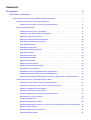 2
2
-
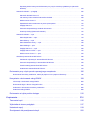 3
3
-
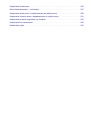 4
4
-
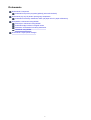 5
5
-
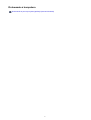 6
6
-
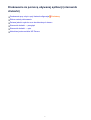 7
7
-
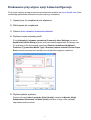 8
8
-
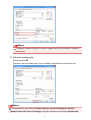 9
9
-
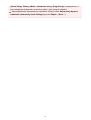 10
10
-
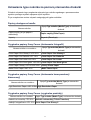 11
11
-
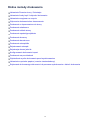 12
12
-
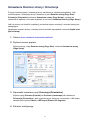 13
13
-
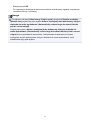 14
14
-
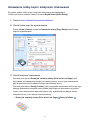 15
15
-
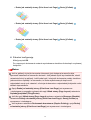 16
16
-
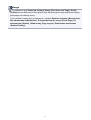 17
17
-
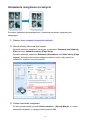 18
18
-
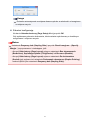 19
19
-
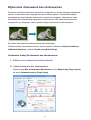 20
20
-
 21
21
-
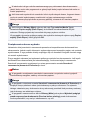 22
22
-
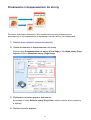 23
23
-
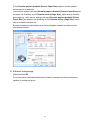 24
24
-
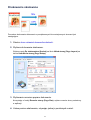 25
25
-
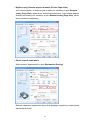 26
26
-
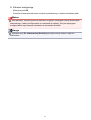 27
27
-
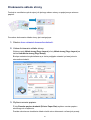 28
28
-
 29
29
-
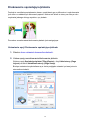 30
30
-
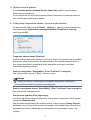 31
31
-
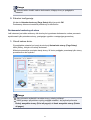 32
32
-
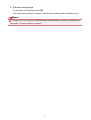 33
33
-
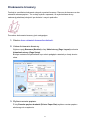 34
34
-
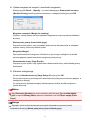 35
35
-
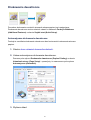 36
36
-
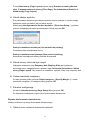 37
37
-
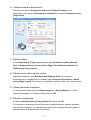 38
38
-
 39
39
-
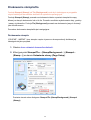 40
40
-
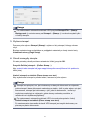 41
41
-
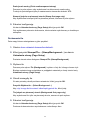 42
42
-
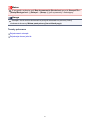 43
43
-
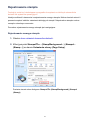 44
44
-
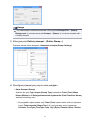 45
45
-
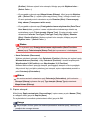 46
46
-
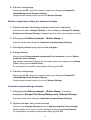 47
47
-
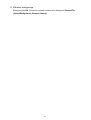 48
48
-
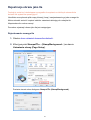 49
49
-
 50
50
-
 51
51
-
 52
52
-
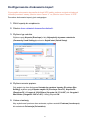 53
53
-
 54
54
-
 55
55
-
 56
56
-
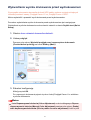 57
57
-
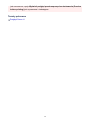 58
58
-
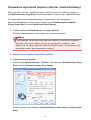 59
59
-
 60
60
-
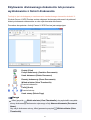 61
61
-
 62
62
-
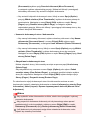 63
63
-
 64
64
-
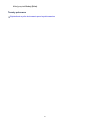 65
65
-
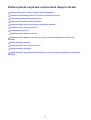 66
66
-
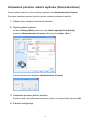 67
67
-
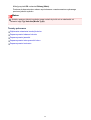 68
68
-
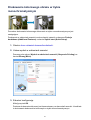 69
69
-
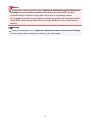 70
70
-
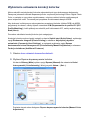 71
71
-
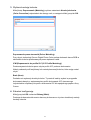 72
72
-
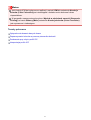 73
73
-
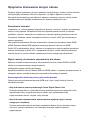 74
74
-
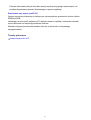 75
75
-
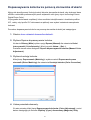 76
76
-
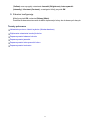 77
77
-
 78
78
-
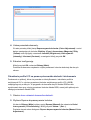 79
79
-
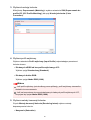 80
80
-
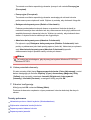 81
81
-
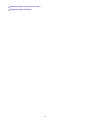 82
82
-
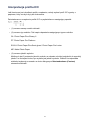 83
83
-
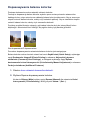 84
84
-
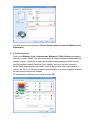 85
85
-
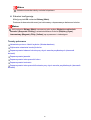 86
86
-
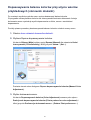 87
87
-
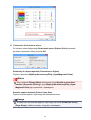 88
88
-
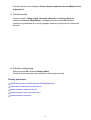 89
89
-
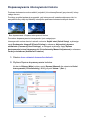 90
90
-
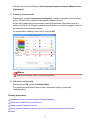 91
91
-
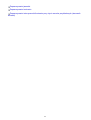 92
92
-
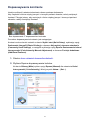 93
93
-
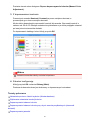 94
94
-
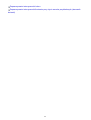 95
95
-
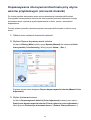 96
96
-
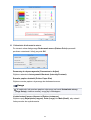 97
97
-
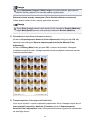 98
98
-
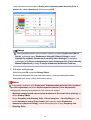 99
99
-
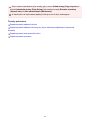 100
100
-
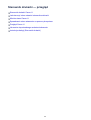 101
101
-
 102
102
-
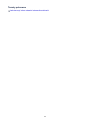 103
103
-
 104
104
-
 105
105
-
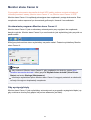 106
106
-
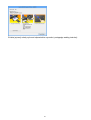 107
107
-
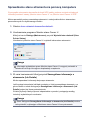 108
108
-
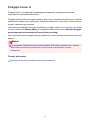 109
109
-
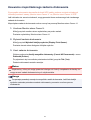 110
110
-
 111
111
-
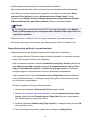 112
112
-
 113
113
-
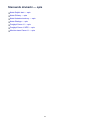 114
114
-
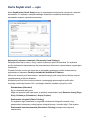 115
115
-
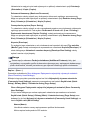 116
116
-
 117
117
-
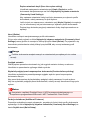 118
118
-
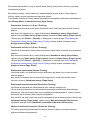 119
119
-
 120
120
-
 121
121
-
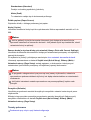 122
122
-
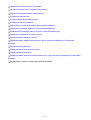 123
123
-
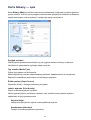 124
124
-
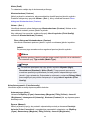 125
125
-
 126
126
-
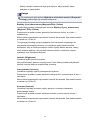 127
127
-
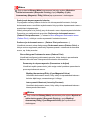 128
128
-
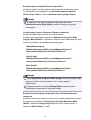 129
129
-
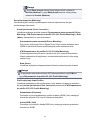 130
130
-
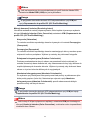 131
131
-
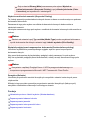 132
132
-
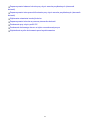 133
133
-
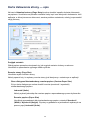 134
134
-
 135
135
-
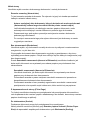 136
136
-
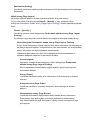 137
137
-
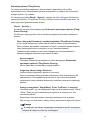 138
138
-
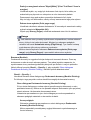 139
139
-
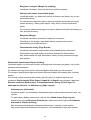 140
140
-
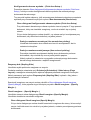 141
141
-
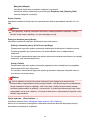 142
142
-
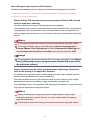 143
143
-
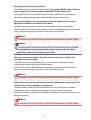 144
144
-
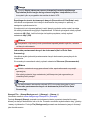 145
145
-
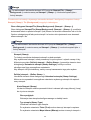 146
146
-
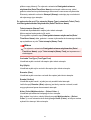 147
147
-
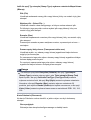 148
148
-
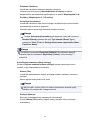 149
149
-
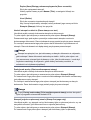 150
150
-
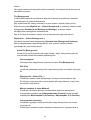 151
151
-
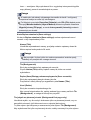 152
152
-
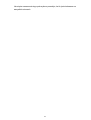 153
153
-
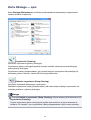 154
154
-
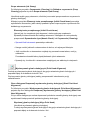 155
155
-
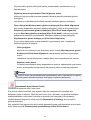 156
156
-
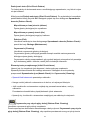 157
157
-
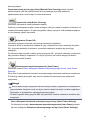 158
158
-
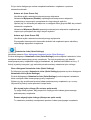 159
159
-
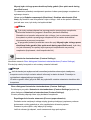 160
160
-
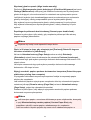 161
161
-
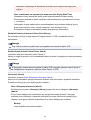 162
162
-
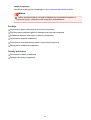 163
163
-
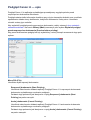 164
164
-
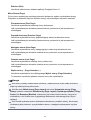 165
165
-
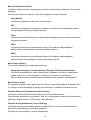 166
166
-
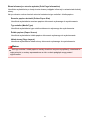 167
167
-
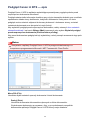 168
168
-
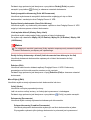 169
169
-
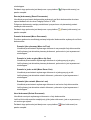 170
170
-
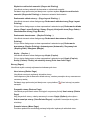 171
171
-
 172
172
-
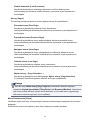 173
173
-
 174
174
-
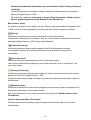 175
175
-
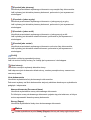 176
176
-
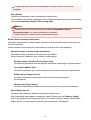 177
177
-
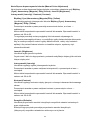 178
178
-
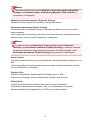 179
179
-
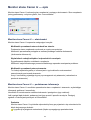 180
180
-
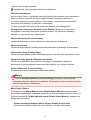 181
181
-
 182
182
-
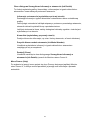 183
183
-
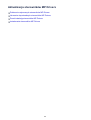 184
184
-
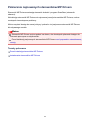 185
185
-
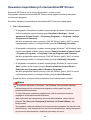 186
186
-
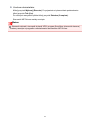 187
187
-
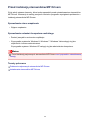 188
188
-
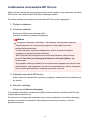 189
189
-
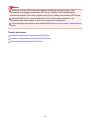 190
190
-
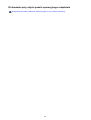 191
191
-
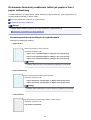 192
192
-
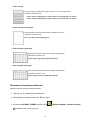 193
193
-
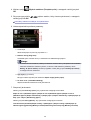 194
194
-
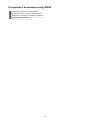 195
195
-
 196
196
-
 197
197
-
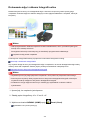 198
198
-
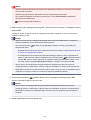 199
199
-
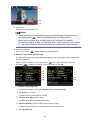 200
200
-
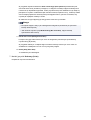 201
201
-
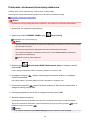 202
202
-
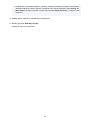 203
203
-
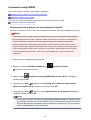 204
204
-
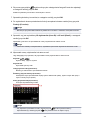 205
205
-
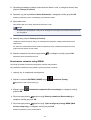 206
206
-
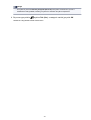 207
207
-
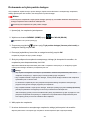 208
208
-
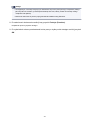 209
209
-
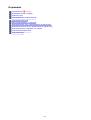 210
210
-
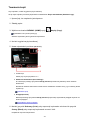 211
211
-
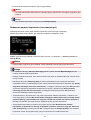 212
212
-
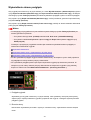 213
213
-
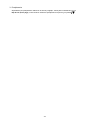 214
214
-
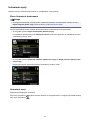 215
215
-
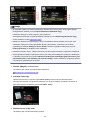 216
216
-
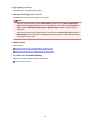 217
217
-
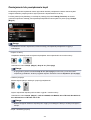 218
218
-
 219
219
-
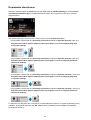 220
220
-
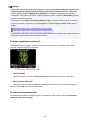 221
221
-
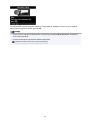 222
222
-
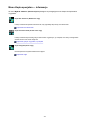 223
223
-
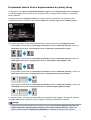 224
224
-
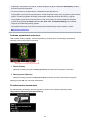 225
225
-
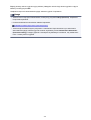 226
226
-
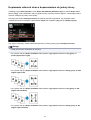 227
227
-
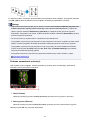 228
228
-
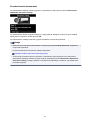 229
229
-
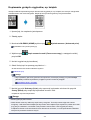 230
230
-
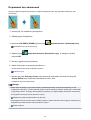 231
231
-
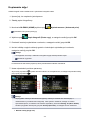 232
232
-
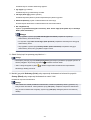 233
233
Canon PIXMA MG5540 Instrukcja obsługi
- Kategoria
- Wielofunkcyjne
- Typ
- Instrukcja obsługi
Powiązane artykuły
-
Canon PIXMA MX725 Instrukcja obsługi
-
Canon PIXMA MX395 Instrukcja obsługi
-
Canon PIXMA MX455 Instrukcja obsługi
-
Canon PIXMA MG2540 Instrukcja obsługi
-
Canon PIXMA MG7150 Instrukcja obsługi
-
Canon PIXMA MX525 Instrukcja obsługi
-
Canon PIXMA MX925 Instrukcja obsługi
-
Canon PIXMA MG6450 Instrukcja obsługi
-
Canon PIXMA G1411 instrukcja
-
Canon PIXMA G1500 Instrukcja obsługi